WIN10系统提供了很多工具供大家使用,其中自带的清洁工具是比较常用的一种。使用电脑后,你可以用它来“清理”电脑里的“垃圾”。边肖教你如何使用这款清洁工具:
第一步:找到电脑桌面上的“这台电脑”图标,双击打开它
第二步:找到c盘,点击鼠标左键选择c盘,然后点击鼠标右键,在弹出菜单中点击“属性”
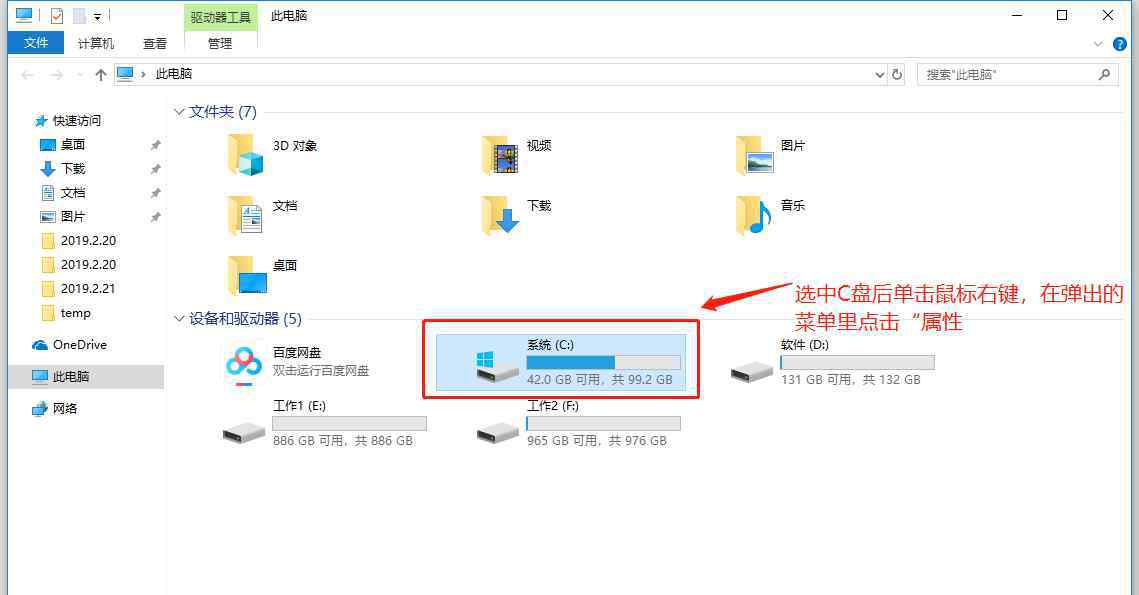
步骤3:在弹出的属性对话框中单击磁盘清理,等待扫描完成
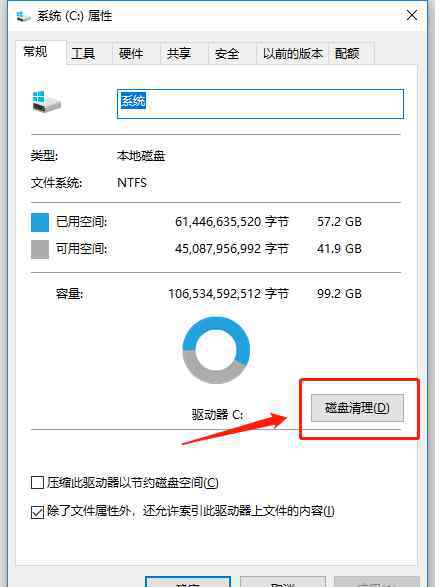
第四步:扫描后,会弹出“磁盘清理”对话框。之后,不用担心“确定”,而是点击“确定”左上角的“清除系统文件”
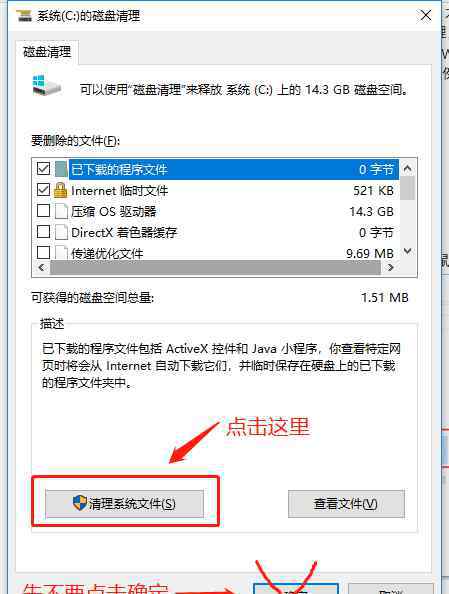
将弹出一个扫描对话框,等待扫描完成

选择要删除的垃圾文件,然后单击确定

第五步:磁盘清理完成后,需要优化下一张c盘。首先,回到“这台电脑”对话框,选择c盘,右键进入属性对话框,点击“工具”选项卡
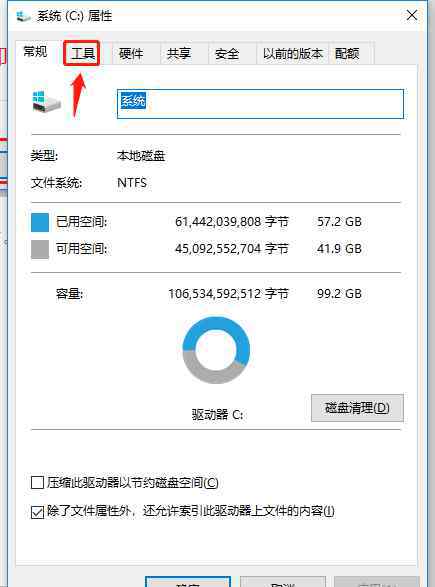
单击工具选项卡中的“优化”,等待优化完成
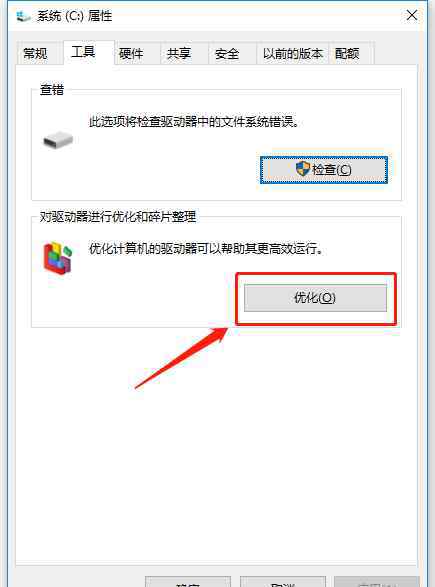

1.《win10清理 WIN10自带清理工具如何使用,福利在这里,怎么使用WIND10自带清理》援引自互联网,旨在传递更多网络信息知识,仅代表作者本人观点,与本网站无关,侵删请联系页脚下方联系方式。
2.《win10清理 WIN10自带清理工具如何使用,福利在这里,怎么使用WIND10自带清理》仅供读者参考,本网站未对该内容进行证实,对其原创性、真实性、完整性、及时性不作任何保证。
3.文章转载时请保留本站内容来源地址,https://www.lu-xu.com/fangchan/1686481.html